简介:《Css2.0手册》是一本面向web开发者的专业参考书,详细解析了CSS2.0样式表语言的关键元素和使用技巧。该手册涵盖了从基础知识到高级特性的各个方面,包括选择器使用、盒模型、颜色和字体设计、背景处理、布局技术以及媒体查询等。读者通过学习手册中的概念和实践,能够掌握创建响应式、美观且功能丰富的网页设计的技能。 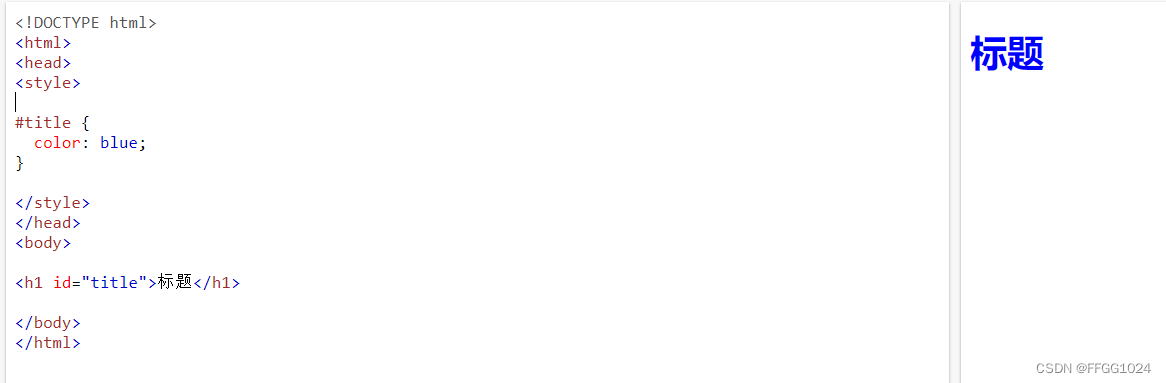
1. CSS2.0基础知识概述
1.1 CSS2.0的历史地位与作用
CSS2.0(Cascading Style Sheets level 2)是CSS技术的一个重要里程碑,其在1998年被W3C组织标准化后,为网页设计提供了更加强大和灵活的样式控制能力。它不仅扩展了基础的样式属性,还包括了布局控制、打印样式等高级功能,是现代前端开发中不可或缺的一部分。CSS2.0的引入,使得网页设计师可以从复杂的表格布局中解脱出来,转向更加语义化和结构化的布局方式,极大地推动了网页设计和用户体验的发展。
1.2 CSS2.0核心概念的介绍
在学习CSS2.0的过程中,首先要掌握几个核心概念:选择器、声明、规则和层叠。选择器用于指定哪些HTML元素应用CSS样式;声明则包括属性和值,表示样式应该具有的外观;规则是将选择器和声明组合起来的样式定义;层叠则是指样式应用时的冲突解决机制。理解这些概念对于掌握CSS2.0乃至现代CSS(如CSS3)都是至关重要的。
1.3 为什么CSS2.0在今天仍然重要
尽管CSS3已经成为了主流,但CSS2.0中的很多基础概念和用法依然在当前的Web开发中被广泛使用。掌握CSS2.0可以帮助我们理解更复杂的CSS技术是如何构建在这些基础之上的。此外,了解CSS2.0还可以让我们更加容易地维护旧的Web项目,并且在使用一些老旧浏览器时也能确保网页的正常显示。因此,对CSS2.0的学习仍然是现代前端开发教育的重要组成部分。
2. CSS选择器的应用技巧
2.1 基本选择器的运用
2.1.1 元素选择器
元素选择器是一种基础的CSS选择器,直接指向HTML文档中的元素标签。它们简单易用,能够为特定类型的元素指定统一的样式规则。例如,若要为所有段落( <p> )应用相同的样式,可以使用元素选择器。
p {
color: #333;
font-size: 16px;
}
在上述CSS代码中,所有 <p> 元素的文本颜色将被设置为 #333 (深灰色),而字体大小则为 16px 。元素选择器直接对指定元素进行样式设置,无需额外的类或ID标记。
2.1.2 类选择器
类选择器允许我们为具有特定类属性值的HTML元素应用样式。类选择器在文档中可以被多次使用,对提高样式复用性和页面结构的灵活性非常有帮助。
.center-text {
text-align: center;
}
在上述示例中,任何带有 class="center-text" 属性的HTML元素的文本都将被居中对齐。类选择器是CSS中非常强大的工具,因为它可以应用于多个元素,而不仅仅限于单一元素类型。
2.1.3 ID选择器
ID选择器的使用和类选择器类似,但是ID属性在HTML文档中是唯一的。因此,ID选择器指定的样式只能应用于一个元素。它通常用于对页面中具有唯一性的元素进行样式设置。
#main-header {
background-color: #f2f2f2;
}
在上述CSS代码中, id="main-header" 的元素将会有一个浅灰色的背景颜色。由于ID的唯一性,这种选择器主要适用于那些在整个页面中只出现一次的元素。
2.2 组合选择器详解
2.2.1 后代选择器
后代选择器通过空格分隔不同的选择器,可以用来选择某个元素内部的所有指定类型后代元素。这种选择器非常有用,因为它可以精确地定位到复杂的结构中的元素。
div p {
color: blue;
}
在这个例子中,所有 <div> 元素内部的 <p> 元素的文本颜色将被设置为蓝色。后代选择器可以涉及多层嵌套,其选择范围逐渐缩小,从而提高样式的精确度。
2.2.2 子选择器
与后代选择器不同,子选择器只能作用于直接的子元素。使用 > 符号作为分隔符,它确保了样式的应用范围限定在直接子元素上。
div > p {
background-color: yellow;
}
在上述代码中,只有直接位于 <div> 元素下的 <p> 元素的背景色将被设置为黄色。这种选择器非常适用于需要精确控制直接子元素样式的场景。
2.2.3 相邻兄弟选择器和通用兄弟选择器
相邻兄弟选择器通过 + 符号来表示,它指定了需要紧接在另一个元素之后的元素的样式。通用兄弟选择器则使用 ~ 符号,并表示选择所有在指定元素之后的兄弟元素。
h2 + p {
margin-top: 10px;
}
h2 ~ p {
font-style: italic;
}
在上述代码中,所有紧跟在 <h2> 元素后面的 <p> 元素的上边距将增加 10px 。而所有在 <h2> 元素之后的 <p> 元素将呈现斜体样式。相邻兄弟选择器和通用兄弟选择器提供了非常灵活的方式去控制页面中元素之间的关系。
2.3 属性选择器和伪类选择器
2.3.1 属性选择器的使用场景
属性选择器通过匹配元素的属性来选择特定元素,它们可以增强我们对页面样式的控制能力。属性选择器适用于那些具有相同属性值的元素集合。
a[href="***"] {
color: green;
}
这个例子中,所有 <a> 元素,其 href 属性值正好为 *** 时,文本颜色会被设置为绿色。属性选择器非常适用于链接的样式化,特别是对链接地址有特定样式需求时。
2.3.2 常用的伪类选择器
伪类选择器用于定义元素的特殊状态,比如链接访问过的状态、鼠标悬停的状态等。伪类选择器以冒号 : 开始,并且被定义在元素选择器之后。
a:hover {
color: red;
}
在上述例子中,当鼠标悬停在链接上时,链接的文本颜色将会变成红色。通过利用伪类选择器,开发者可以提供更加丰富的用户交互体验。
这些选择器的合理使用能极大提升网页的可用性和交互性,帮助构建更为动态和吸引人的用户界面。在实际开发中,掌握这些选择器的技巧对优化网页性能和提升用户体验具有不可忽视的作用。
3. 层叠规则与权重计算策略
3.1 层叠规则的理解和应用
3.1.1 层叠的定义及原理
在CSS的世界里,层叠是样式规则在不同优先级冲突时如何应用到HTML元素上的机制。层叠规则允许不同的样式表、作者样式、用户样式以及浏览器默认样式之间进行相互覆盖。理解层叠规则对于确保网页的外观符合预期至关重要。
层叠的机制是基于优先级(也称为权重)来决定的。CSS规则的优先级是由选择器的特异性来决定的,特异性越高,优先级就越高。当两个或多个属性冲突时,具有最高特异性的规则将被应用。如果特异性相同,则按照它们在CSS文件中出现的顺序来决定哪一个属性值被应用。
3.1.2 规则冲突与解决办法
当多个规则适用同一元素,且具有相同特异性时,我们称之为“规则冲突”。解决规则冲突的关键在于理解CSS的层叠顺序。CSS规则的层叠顺序如下:
- 浏览器默认样式表。
- 用户代理样式(浏览器的默认样式)。
- 用户样式(用户自定义的CSS)。
- 作者样式表(开发者或设计师的CSS)。
- 重要性标记(
!important)。
当规则具有相同的特异性时,后面的样式将覆盖前面的样式。而 !important 标记可以打破上述顺序,使得即使特异性较低的规则也可以被优先应用。但是,应谨慎使用 !important ,因为它可能导致维护困难,使得未来对样式的调整变得更加困难。
3.2 权重计算的方法论
3.2.1 权重的计算规则
权重计算是确定CSS规则优先级的核心。权重由数字组成,通常表示为 a,b,c,d 形式,其中:
-
a表示是否使用了!important,如果使用则为1,否则为0。 -
b表示选择器的ID数量。 -
c表示选择器的类、伪类以及属性选择器的数量。 -
d表示元素选择器以及伪元素的数量。
例如,选择器 .class div p 的权重为 0,0,3,0 ,而 #id div p 的权重为 0,1,0,1 。当比较两个选择器时,从左到右比较每个数字的大小,较小的数字对应的权重低,较大的数字对应的权重高。
3.2.2 特殊情况下的权重判定
在某些情况下,权重的计算会比较特殊:
- 内联样式表(
style属性)直接写在HTML元素上,其权重为1,0,0,0。 - 继承的样式(从父元素继承过来的样式)没有权重。
- 通配符选择器
*,组合选择器如:first-child、:hover,以及伪元素::before、::after的权重为0,0,0,1。 - 多个类组合在一起(如
.class1.class2)时,权重是它们各自权重的和,但仅限于c的值。
理解了权重的计算规则后,我们可以更精确地控制样式应用的优先级,减少不必要的冲突。
3.3 选择器优先级实战演练
3.3.1 复杂选择器的优先级判断
当遇到复杂的CSS选择器时,如何快速而准确地判断优先级就显得尤为重要。以下是几种方法:
- 直接计算:对于每个选择器,都按照
a,b,c,d的格式计算权重。 - 压缩权重:对于
.class1 .class2这样的组合选择器,可以直接将每个类的权重相加。 - 使用工具:可以使用在线的权重计算工具,输入选择器,自动计算权重。
- 实践测试:在实际项目中编写代码,通过浏览器的开发者工具(DevTools)查看样式来源。
3.3.2 解决实际项目中的优先级问题
在实际项目中,解决优先级问题通常需要遵循以下步骤:
- 明确优先级:确定哪一部分样式需要优先应用,进行标记。
- 避免使用
!important:除非绝对必要,否则尽量避免使用!important,以保持样式的可维护性。 - 分离样式表:将不同的样式表分开管理,比如将布局、组件和主题样式分别存放在不同的文件中。
- 使用预处理器:利用CSS预处理器如SASS或LESS,使用变量、混合(mixins)等特性,可以有效控制样式的复杂性。
通过以上方法,可以有效解决实际项目中的优先级问题,并提升项目的可维护性和扩展性。
4. 盒模型的原理与布局技巧
在网页布局中,盒模型(Box Model)是CSS设计的基础概念之一。每个HTML元素都可以看作一个盒子,拥有边距(margin)、边框(border)、内边距(padding)和实际内容(content)四个部分。理解盒模型对于掌握CSS布局至关重要,它影响元素尺寸和位置的计算。
4.1 盒模型基本原理
4.1.1 盒模型的组成
盒模型由以下几个部分组成:
- Content(内容) :这是盒模型中的实际内容区域,它的大小由
width和height属性确定。 - Padding(内边距) :内容区域与边框之间的透明区域,可以通过
padding属性设置其大小。 - Border(边框) :围绕内容和内边距的边界线,可以设置其宽度、样式和颜色。
- Margin(外边距) :边框之外的透明区域,用于在元素之间创建间隔,也可以通过
margin属性来设置大小。
理解这四个组成部分有助于我们控制元素的尺寸和定位,以及如何处理元素之间的间距和布局。
4.1.2 margin、border、padding和content的关系
margin、border、padding和content之间遵循以下关系:
flowchart LR
A[Margin] -->|外边距| B[Border]
B -->|边框| C[Padding]
C -->|内边距| D[Content]
D -->|内容| E[Content的实际大小]
内容的最终尺寸是通过 width 和 height 属性决定的,而 padding 、 border 和 margin 则是在这基础上增加的尺寸。
4.1.3 盒模型的计算
盒模型的尺寸计算涉及两个重要的概念: box-sizing 属性和 width / height 的解释。
/* CSS */
.element {
width: 200px;
height: 100px;
padding: 20px;
border: 5px solid black;
margin: 10px;
box-sizing: border-box;
}
在 box-sizing: border-box; 的设定下, width 和 height 设置的尺寸包含了 padding 和 border ,而 margin 则在外部增加。这是最常见的盒模型设置,使得布局更直观易懂。
4.2 盒模型的布局应用
4.2.1 盒模型在布局中的作用
盒模型允许我们精确控制布局中的每个元素。在布局中,我们可以利用 margin 来创建元素之间的间隔,用 padding 来增加内容区域与边框之间的空间,还可以通过 border 来突出显示元素。
4.2.2 解决盒模型相关布局问题
在解决盒模型相关布局问题时,经常需要调整元素尺寸、边距和内边距,从而达到预期的布局效果。例如,当你想确保元素的宽度固定不变时,设置 box-sizing: border-box; 可以防止因 padding 或 border 的增加而改变元素的总宽度。
4.3 高级布局技巧
4.3.1 盒模型的扩展和影响
CSS3引入了更高级的盒模型概念,比如 box-sizing: content-box; 允许 width 和 height 属性只计算内容区域,不包含 padding 和 border 。此外,CSS的 outline 属性为元素添加一个轮廓线,它不占用空间,且不参与布局计算。
4.3.2 高效布局的实践方法
高效布局的关键在于理解盒模型并合理利用其特性。下面是一些实践技巧:
- 弹性布局 :利用百分比宽度和媒体查询来创建响应式设计。
- 布局平衡 :适当使用外边距,以实现视觉上的平衡。
- 内边距一致 :保持内边距的一致性,以使页面整体看起来更整洁。
在实际项目中,这些技巧的运用可以帮助我们快速定位和解决布局问题,提升页面的用户体验。
以上内容概述了盒模型的原理和布局技巧,通过深度分析和实例演练,帮助读者深入理解CSS盒模型的各个细节,并在实际工作中应用这些技巧来提高布局的精确度和效率。
5. CSS2.0中的浮动与定位技术
在现代网页设计中,布局是构建复杂网页结构的核心。CSS2.0 提供了两种关键的布局机制:浮动(Floats)和定位(Positioning)。通过深入理解这两个技术,开发者可以创建出灵活且响应式的页面布局,以适应不同屏幕尺寸和设备。本章将详细介绍浮动与定位的原理和应用,以及如何将二者结合使用解决复杂的布局问题。
5.1 浮动技术的原理和应用
5.1.1 浮动的定义及原理
浮动(Float)是一种布局方式,允许网页元素脱离文档流的正常路径并可向左或向右移动,直到它的外边缘碰到包含框或另一个浮动元素的边缘为止。浮动最初被设计来实现文字绕排图片的效果,但在CSS中,浮动被广泛用于创建列布局、导航栏、图片库等。
浮动元素的原理涉及到了CSS盒子模型。当元素应用了浮动属性(如 float: left/right ),它会尝试向左或向右移动,直到它的外边距边界碰到包含块或另一个浮动元素的边框为止。此时,浮动元素不再占据原来的空间,它后面的元素会围绕它显示。
5.1.2 浮动布局的实例解析
让我们通过一个简单的例子来理解浮动布局的工作机制。
<!DOCTYPE html>
<html>
<head>
<style>
.left { float: left; width: 200px; }
.right { float: right; width: 200px; }
.clear { clear: both; }
</style>
</head>
<body>
<div class="left">Left content</div>
<div class="right">Right content</div>
<div class="clear">Clear</div>
</body>
</html>
在这个例子中,我们定义了两个浮动元素,一个向左浮动,另一个向右浮动。由于浮动元素不再占据原来的空间,它们在垂直方向上并排显示。 .clear 类用来清除浮动,确保后续内容不会环绕在浮动元素周围。
.clear {
clear: both;
}
通过使用 clear 属性,我们可以控制元素是否允许左右两侧出现浮动元素。
5.2 定位技术的使用和实践
5.2.1 定位的分类和基本用法
定位(Position)是一种更为灵活的布局方法,它允许开发者指定元素在页面上的具体位置。CSS定位包括几种类型:
- 静态定位(static) :这是元素的默认定位方式,按文档流的顺序进行布局。
- 相对定位(relative) :允许对元素进行偏移,相对于其在文档流中的正常位置。
- 绝对定位(absolute) :元素完全脱离文档流,相对于最近的已定位的祖先元素定位。
- 固定定位(fixed) :与绝对定位类似,但元素位置相对于浏览器窗口进行定位,不随滚动条滚动。
定位的基本用法涉及到 position 属性,同时,为了控制元素的具体位置,还需要使用 top , bottom , left , right 属性。
5.2.2 定位布局的高级技巧
使用定位可以实现很多高级布局技巧,例如:
- 创建一个绝对定位的导航栏,固定在页面的顶部或侧边。
- 制作一个浮动提示(Tooltip)或者模态弹窗(Modal)。
- 使用相对定位和绝对定位创建复杂的布局,如重叠的元素或者元素的层叠效果。
下面是一个固定定位导航栏的示例:
<!DOCTYPE html>
<html>
<head>
<style>
.fixed-nav {
position: fixed;
width: 100%;
top: 0;
left: 0;
background: #333;
}
</style>
</head>
<body>
<div class="fixed-nav">Fixed Navigation Bar</div>
<!-- 页面其他内容 -->
</body>
</html>
在上面的例子中, .fixed-nav 类的元素会固定在页面的顶部,而不随页面滚动。
5.3 浮动与定位的结合使用
5.3.1 解决复杂布局问题
在处理复杂布局时,浮动和定位往往需要结合使用。例如,我们可能需要一个浮动的侧边栏和一个定位的头部。通过合理的组合这两个技术,可以实现复杂的布局需求。
5.3.2 实现弹性布局与布局兼容性处理
在现代Web开发中,响应式和弹性布局(Responsive and Flexible Layouts)变得日益重要。浮动和定位技术可以与媒体查询(Media Queries)结合,创造出能够适应不同屏幕尺寸的布局。此外,兼容性处理也是必要的,例如,某些旧版浏览器可能不支持某些特定的CSS属性。开发者需要通过技巧和备用方案来确保布局在这些浏览器中也能正常工作。
在本章节的介绍中,我们详细探讨了CSS2.0中的浮动和定位技术,包括它们的工作原理、应用方法和结合使用的情况。这些技术是构建现代网页布局的基础,对它们的深入理解和熟练运用,对于任何IT专业人员都是必不可少的。通过对这些核心概念的掌握,开发者能够创建出更加丰富和多样化的网页设计。
6. CSS2.0的高级样式设计
6.1 颜色、字体与文本样式设计
在CSS2.0中,颜色、字体和文本样式的运用是构成网站视觉风格的重要部分。选择合适的颜色可以增强用户体验,而精心设计的字体排版与文本样式则能够提升信息的可读性和吸引力。
6.1.1 颜色的运用与搭配技巧
颜色不仅影响着网站的美观程度,还对用户的情绪和行为产生影响。在选择颜色时,应该考虑品牌色彩以及网页所要传达的情感。使用颜色时应遵循以下技巧:
- 对比色的运用: 对比色彩可以引导用户的视线,突出主要内容。例如,将深色背景与浅色文本搭配,或者使用互补色增加视觉冲击力。
- 颜色的和谐: 选择和谐的颜色搭配可以增加设计的整体美感。可以使用在线色彩配色工具,如 Adobe Color,来帮助你找到合适的色彩方案。
- 颜色的文化含义: 不同文化中颜色可能代表不同含义,设计时应考虑目标受众的文化背景。
/* 示例:使用颜色 */
h1 {
color: #2E8B57; /* 海军蓝 */
}
p {
color: #FF69B4; /* 热粉 */
}
6.1.2 字体选择与排版设计
字体的选则和排版直接影响到文字的阅读体验。在设计中要注意:
- 可读性: 字体的大小、字重(字体的粗细)和行距都需要确保文本易于阅读。
- 字体对齐: 文本对齐方式应根据内容和布局来决定,通常推荐左对齐或居中对齐。
- 使用Web安全字体: 为确保在所有浏览器和设备上显示一致,尽量使用常见的Web安全字体。
/* 示例:字体和排版设计 */
body {
font-family: Arial, sans-serif;
font-size: 16px;
line-height: 1.6;
text-align: justify;
}
6.1.3 文本样式的多样呈现
CSS提供了多种属性来控制文本的样式,使得文本的表现更加丰富:
- 文本阴影:
text-shadow属性可以给文本添加阴影效果,以增强视觉层次感。 - 文本装饰:
text-decoration属性可以用来添加或移除文本的下划线、上划线和删除线。 - 文本缩进:
text-indent属性可以使首行缩进,增加段落的美感。
/* 示例:文本样式多样呈现 */
h2 {
text-shadow: 2px 2px 4px rgba(0,0,0,0.5);
}
a {
text-decoration: none;
color: #4287f5;
}
p {
text-indent: 2em;
}
6.2 背景处理和边框特性
在CSS中,背景和边框的处理是实现视觉效果的关键。它们可以增强元素的视觉表现,增加设计的层次感和丰富度。
6.2.1 背景图像的使用与控制
背景图像为网页增添了视觉趣味,同时提供了重要的交互信息:
- 背景图像定位: 使用
background-position属性可以控制背景图像的位置。 - 背景图像重复:
background-repeat属性控制图像是否平铺。 - 背景图像固定:
background-attachment属性可以设置背景图像是否随着页面滚动。
/* 示例:背景图像的使用与控制 */
body {
background-image: url('images/background.jpg');
background-repeat: no-repeat;
background-position: center center;
background-attachment: fixed;
}
6.2.2 边框的样式与创新应用
边框不仅仅用于划分元素,也可以成为设计的一部分:
- 边框颜色和样式: 可以分别通过
border-color和border-style属性来设置。 - 边框圆角:
border-radius属性可以创建圆角边框,使设计更加柔和。 - 多重边框: 利用
box-shadow属性可以实现类似多重边框的视觉效果。
/* 示例:边框的样式与创新应用 */
div {
border: 1px solid #ccc;
border-radius: 8px;
box-shadow: 0 0 0 5px #f0f0f0;
}
6.3 高级效果的实现与应用
CSS2.0提供的高级效果能够进一步增强用户的交互体验,使网页不仅好看,还能够提供动态和富有吸引力的视觉效果。
6.3.1 透明度与alpha通道的使用
透明度效果在CSS中是通过 opacity 属性来实现的,而alpha通道通常用于 rgba 函数中,这样可以单独控制颜色的透明度:
- 元素的透明度:
opacity属性接受一个0到1的值,0表示完全透明,1表示完全不透明。 - rgba颜色模式: 可以定义红色、绿色、蓝色和alpha通道的值(0到1之间),来设置带有透明度的颜色。
/* 示例:透明度与alpha通道的使用 */
div {
opacity: 0.7;
}
span {
color: rgba(255, 0, 0, 0.5); /* 半透明的红色 */
}
6.3.2 CSS过渡和动画效果的实现
过渡效果可以在元素样式改变时增加平滑的视觉过渡,而动画效果则可以让元素动起来,增加交互性和趣味性:
- 过渡效果: 使用
transition属性可以定义元素从一种样式过渡到另一种样式的动画效果。 - 动画效果: 利用
@keyframes规则和animation属性,可以创建自定义的动画效果。
/* 示例:过渡和动画效果的实现 */
.button {
background-color: #4CAF50;
transition: background-color 0.5s ease;
}
.button:hover {
background-color: #45a049;
}
@keyframes fadeIn {
from { opacity: 0; }
to { opacity: 1; }
}
.fade-in-element {
animation: fadeIn 2s;
}
在本章中,我们探索了CSS2.0的高级样式设计,包括颜色、字体与文本样式的搭配,背景与边框的创新应用,以及透明度和过渡动画效果的实现。CSS2.0虽然已经较为老旧,但它所提供的功能足以满足大部分设计需求。掌握这些高级样式设计的技巧,可以帮助你提升网页的整体美感和用户体验。
简介:《Css2.0手册》是一本面向web开发者的专业参考书,详细解析了CSS2.0样式表语言的关键元素和使用技巧。该手册涵盖了从基础知识到高级特性的各个方面,包括选择器使用、盒模型、颜色和字体设计、背景处理、布局技术以及媒体查询等。读者通过学习手册中的概念和实践,能够掌握创建响应式、美观且功能丰富的网页设计的技能。

























 被折叠的 条评论
为什么被折叠?
被折叠的 条评论
为什么被折叠?








